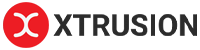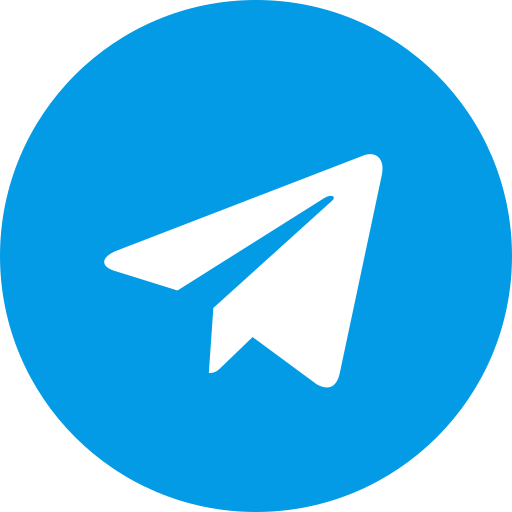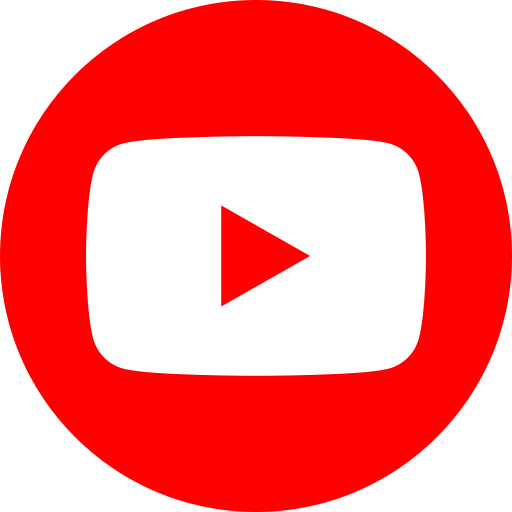چگونه متن و حروف را پرینت کنیم؟
پرینت سه بعدی متن، خصوصا آنهایی که فانتزی هستند، میتواند یک چالش باشد. در این مقاله نکاتی را برای پرینت سه بعدی بهتر یک متن ارائه داده ایم، امیدواریم که با مطالعه آن بتوانید کیفیت پرینت متن های خودرا افزایش دهید.
پرینت سه بعدی دارای طیف وسیعی از کاربردها است. و پرینت اشیائی که دارای متن برجسته و یا فرورفته هستند نیز یکی از مهمترین این کاربرد هاست. یک متن می تواند دارای حروف، اعداد، علایم نگارشی و یا سایر کاراکتر ها باشد. سو باید گفت که پرینت سه بعدی متون در برخی اوقات به یک چالش تبدیل می شود. دلیل آن هم این است که در برخی متن های طولانی تعداد زیادی حروف با لبه های متعدد وجود دارد که پرینت همه آنها با یک کیفیت مناسب کمی سخت خواهد بود.
وقتی که صحبت از پرینت سه بعدی یک متن می شود همه چیز به دستگاه شما مربوط نمی باشد زیرا طراحی و اسلایس مدل نیز تاثیر مهمی بر کیفیت پرینت متن دارد.
در این مقاله قصد داریم تا برخی نکات را در مورد پرینت سه بعدی متن ها ارائه دهیم که شامل برخی نکات طراحی، اسلایس و… می باشد.
طراحی متن
اولین گام برای پرینت هر مدلی طراحی آن می باشد. حتی یک پرینتر عالی با تمام تنظیمات اسلایسر مناسب نمی تواند یک قطعه با طراحی ضعیف را خوب جلوه دهد یا به درستی پرینت کند. امروزه با وجود نرم افزار های مختلفی همچون solidworks، CATIA، Fusion360 و… طراحی متن بسیار ساده شده است. به وسیله این نرم افزار ها شما میتوانید متن سه بعدی برجسته ویا فرورفته را برروی مدل خود ایجاد نمایید.
پس از اینکه مدل سه بعدی خود را ایجاد نمودید. برروی سطحی از آن که قصد ایجاد متن را دارید یک text box ایجاد نمایید و متن خودرا وارد کنید. برای ایجاد این متن بصورت برجسته یا فرورفته سعی کنید مقدار را حداقل یک میلیمتر قرار دهید تا به صورت واضح پرینت شود.
متن های برجسته معمولا نمای بهتری برروی مدل دارند، اما اگر نمیخواهید زمان پرینت بیشتر شود، مواد کمتری مصرف شود و یا اینکه کلا قصد دارید متن تان بصورت فرورفته باشد مشکلی وجود ندارد زیرا بازهم متون فرروفته گزینه مناسبی می باشند. علاوه بر این اگر مشکلی ندارید میزان برجستگی ویا فرورفتگی را تا حد امکان زیاد کنید چون این کار باعث کیفیت و نمای بهتر متن برروی مدل می شود.
علاوه بر میزان برجستگی یا فرورفتگی مدل عوامل دیگری را در هنگام طراحی متن باید در نظر بگیرید که در ادامه آورده شده است.
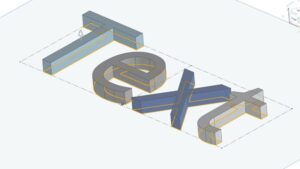
فونت
در مورد فونت، هر چه ساده تر، بهتر است، زیرا جزئیات ظریف به معنای تغییرات جهت، گوشه های تنگ و … است. اگر دلتان با یک متن فانتزی، خط شکسته یا قلم تزئینی است. به شما هشدار داده می شود که ممکن است آنطور که می خواهید پرینت نشود، به خصوص اگر متن شما در اندازه کوچک چاپ شود. خواندن فونت هایی با حروف به هم پیوسته در هنگام چاپ دشوار خواهد بود و بهتر است از آنها اجتناب کنید.
عرض کاراکتر نیز مهم است که منظور ما حداقل عرض کاراکترها یا حروف در طرح شماست.، اگر می توانید، عرض هرحرف را حداقل دو برابر قطر نازل خود تنظیم کنید. این کار به نازل شما اجازه می دهد حداقل دو عبور از هر قسمت از یک کاراکتر برجسته انجام دهد، همین کار باعث می شود که متن شما به اندازه کافی واضح باشد.

فاصله
یکی دیگر از عواملی که در طراحی متن خود باید در نظر بگیرید فاصله کاراکترها است. تشخیص حروف نزدیک به هم ممکن است هنگام چاپ سه بعدی دشوار باشد، حتی اگر روی صفحه نمایش شما خوانا باشند. برای داشتن یک پرینت باکیفیت بهتر است که فاصله حروف ازهم استاندارد باشد. علاوه بر این، مطمئن شوید که اگر چندین خط متن دارید، فاصله آنها ازهم مناسب باشد. اگر نمیتوانید فاصله خطوط از هم را تغییر دهید میتوانید برای هر خط یک text box جداگانه ایجاد نمایید و سپس مکان مناسب هریک را تعیین نمایید. اگر می خواهید متنی را بدون سطح پایه چاپ کنید (مثلاً یک علامت تزئینی)، توجه داشته باشید که همه حروف یا نمادها باید به هم متصل شوند (بنابراین تایپوگرافی شکسته مفید خواهد بود). در غیر این صورت، حروف و نمادها جداگانه چاپ می شوند – مگر اینکه دقیقاً همان چیزی باشد که شما به دنبال آن هستید.
حال که با چگونگی طراحی متن خود آشنا شدیم به سراغ قسمت بعدی یعنی تنظیمات اسلایسر می رویم.
تنظیمات اسلایسر
چند تنظیمات اسلایسر مفید برای چاپ متن وجود دارد که می توانید آنها را تنظیم یا فعال کنید تا به چاپ با بالاترین کیفیت برسید.
1. چرخش و ساپورت گذاری
مطمئن شوید متن خود را طوری تنظیم کرده اید که بدون هیچ گونه ساپورت گذاری چاپ شود، زیرا این موارد می توانند سطح بیرونی متن شما را بد جلوه دهند. اگر نمیتوانید کاملاً از ساپورت گذاری اجتناب کنید، سعی کنید استفاده از آنها را در اطراف خود کاراکترها به حداقل برسانید، حتی اگر این به معنای ساپورت گذاری بیشتر در سایر قسمتها باشد.
2. دیواره ها، اینفیل و لایه های بالایی
سعی کنید دیوارهایتان به اندازهای ضخیم باشد که نیازی به اینفیل نباشد. به عنوان مثال اگر عرض کاراکتر شما یک میلیمتر است عرض دیواره هارا 0.5 میلیمتر قرار دهید که با ایجاد دو دیواره داخل مدل پر شود و نیازی به اینفیل نباشد. به دلیل اینکه معمولا فضای داخل حروف کوچک است از اینفیل استفاده نکنید همچنین استفاده از دیواره باعث محکم تر شدن کاراکتر ها می شود. همچنین اطمینان حاصل کنید که حداقل یک یا دو لایه بالایی کاملا پر داشته باشید تا حروف جامد به نظر برسند و هر شکاف بین دیوارها را بپوشانند.
3. تنظیمات کلی
همانطور که برای پرینت هر مدل تنظیماتی اعم از دما، ریترکشن و… را اعمال می کنید در پرینت حروف نیز این قضیه صادق است. دمای خوب به این معنی است که متن شما هیچ گونه اکستروژن آشکار یا بیش از حد را نشان نمی دهد. فاصله و سرعت ریترکشن تنظیمشده میتواند از ایجاد رشتهای بین کاراکترهای متن شما جلوگیری کند.
4. ارتفاع لایه ها
در آخر، مطمئن شوید که ارتفاع لایه شما کم است، به خصوص اگر ضخامت متن شما نیز کم باشد. ایده خوبی است که ارتفاع لایه خود را مضربی از ارتفاع حروف تنظیم کنید تا با تعدادی لایه کامل چاپ شوند.
چند توصیه برای پرینت
هنگامی که مدل شما با متن طراحی و اسلایس شد، وقت آن است که آن را چاپ کنید! بسیاری از نکاتی که در ادامه مورد بحث قرار داده ایم، فعالیتهای اصلی کالیبراسیون هستند، اما همچنان کلید چاپ متن خوب هستند.
ابتدا مطمئن شوید که تسمه های محور پرینتر خود را به میزان کافی سفت کرده اید. سفت کردن آنها چاپ های شما را از نظر ابعاد دقیق تر می کند. انجام این کار به دستگاه شما کمک می کند تا دایره ها را به درستی چاپ کند، که برای چاپ حروفی مانند «O» و «Q» مفید است.
مانند هر چاپ دیگری، فراموش نکنید که میز چاپ خود را تراز کنید زیرا اولین لایه می تواند سرنوشت چاپ را تعیین کند. این فرآیند به افزایش کیفیت چاپ برای متن کمک می کند، همانطور که تقریباً برای همه چاپ ها انجام می شود.